给大家分享一篇免费的AE软件教程,制作计算器的效果,一起来学习吧!
1、
首先打开我们的AE
2、
新建一个项目,然后直接将我们的素材拉入AE,导入种类:合成-保持图层大小;图层选项:可编辑的图层样式
然后双击3D图层合成
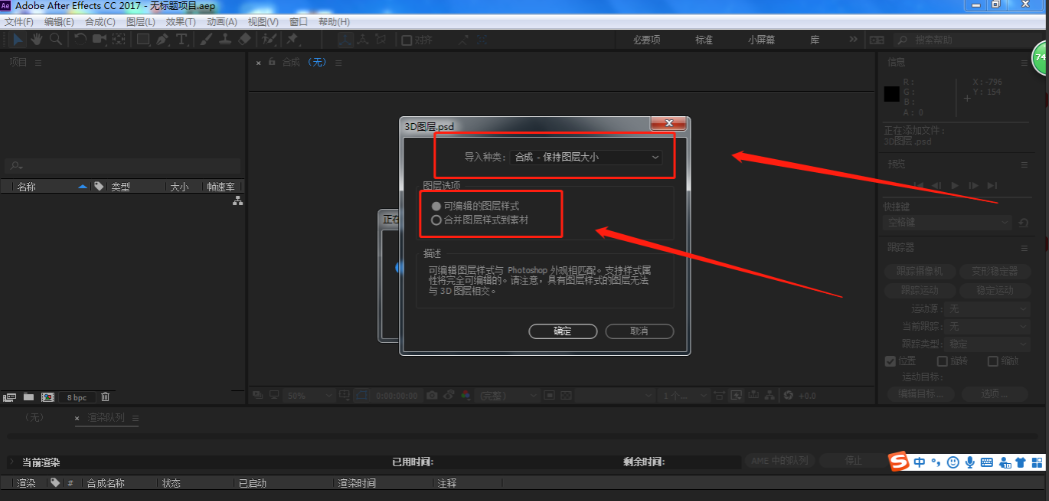
3、
导入素材后我们选中左中右三个图层,预合成(快捷键:shift+ctrl+c)命名为整体
双击进入整体,右键点击右方的整体合成,我们修改合成设置,把画布颜色改为天蓝色,这个不影响预合成外面的画布
然后将三个图层全部打开3D图层,关闭折叠变换
选择右图层,我们将时间线移动到20帧
点击R键,打开三维旋转属性
我们再X轴打上关键帧,然后将时间线往后移动6帧,我们将X轴旋转-20度;在往后移动6帧,X轴旋转0度;在往后移动6帧,旋转-20度;在往后移动6帧,旋转0度
选中这5个关键帧,我们按F9加上缓动效果

4、
将时间线移回20帧,我们双击右图层进入图层里面
找到中间的+1图层,我们右键转换为可编辑文字
点击+1图层-文本-源文本,我们打上关键帧
然后往后移动6帧,+1改为+2;再往后移动6帧,不变;再往后移动6帧,+2改为+3

5、
点击回到导入素材时的图层
我们点击整体图层,将3D图层打开
点击R键,打开三维旋转属性
将时间线移动到2秒02帧,在Y轴旋转打上关键帧
然后时间线往后移动6帧,Y轴旋转改为-20度;在往后移动6帧,改为0度
并将这3个关键帧按F9打上缓动效果
将时间线移回2秒02帧,双击整体图层-双击中图层,将0图层右键转换为可编辑文字
点击0图层,我们找到文本-源文本,打上关键帧,时间线往后移动6帧,0改为3
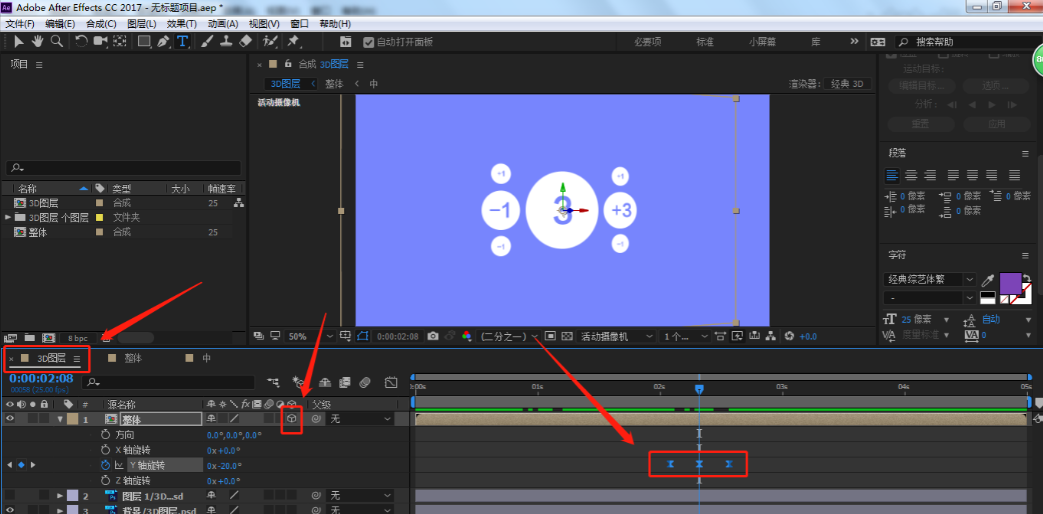
6、
双击进入整体图层,我们点击左图层
将时间线移动到3秒
按第3步和第4步的方法,我们为左图层打上关键帧,这里要说的是X轴旋转是20度
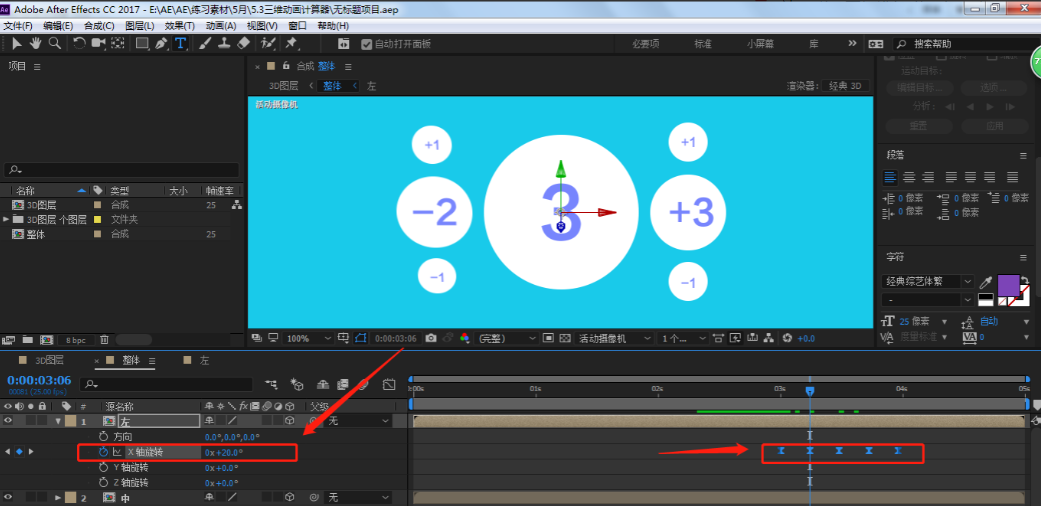
7、
点击整体图层,我们将关键帧移动到4秒12帧的位置
点开X轴旋转,我们打上关键帧;然后移动6帧,X轴旋转改为20度;在往后移动6帧,改为0度
双击进入整体图层,点击中图层,参照第5步,我们再旋转为20度的时间点,将3改为0
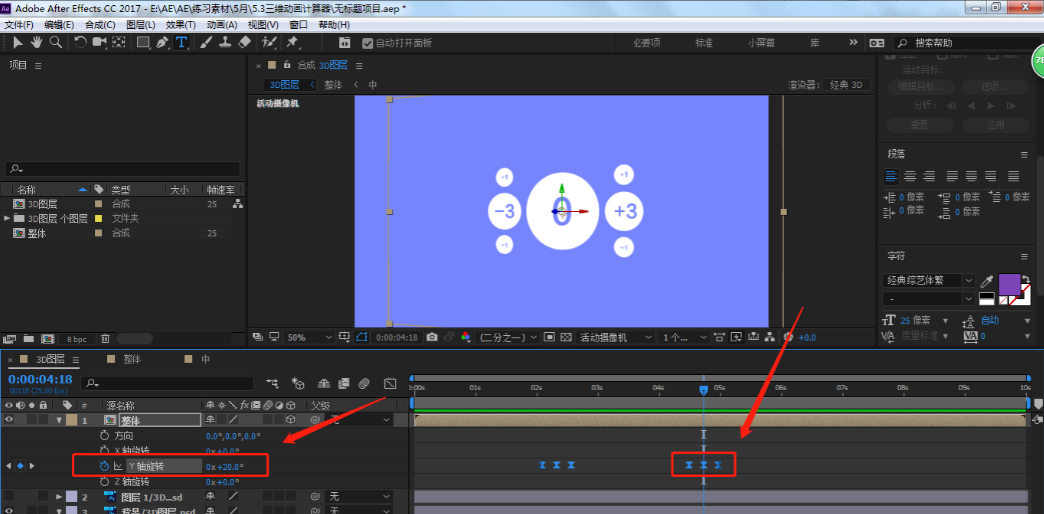
8、
用椭圆工具按住shift画一个正圆
按T键调出不透明度,降低不透明度为63%,在效果栏添加一个阴影效果
我们将时间线移到14帧,降低正圆不透明度为0,按P键调出位置属性,打上关键帧;将时间线移动到20帧,我们移动正圆到+1上(移动的过程我们可以调整为弧形),调整不透明度为63%
按S键打开缩放属性,我们再20帧的位置打上关键帧
然后将时间线往后移动6帧,缩放属性改为80%;在往后移动6帧改为100%;再往后移动6帧改为80%;在往后移动6帧改为100%,并在这个时间点将位置属性打上关键帧
时间线移动到2秒2帧,我们将正圆往下移动到+3,在缩放属性打上关键,往后移动6帧,缩放属性改为80%,在往后移动6帧,改为100%,在这个时间点我们将不透明度打上关键帧,在往后移动6帧,不透明度改为0%
并在最后一个关键帧设置为出点(快捷键:alt+])
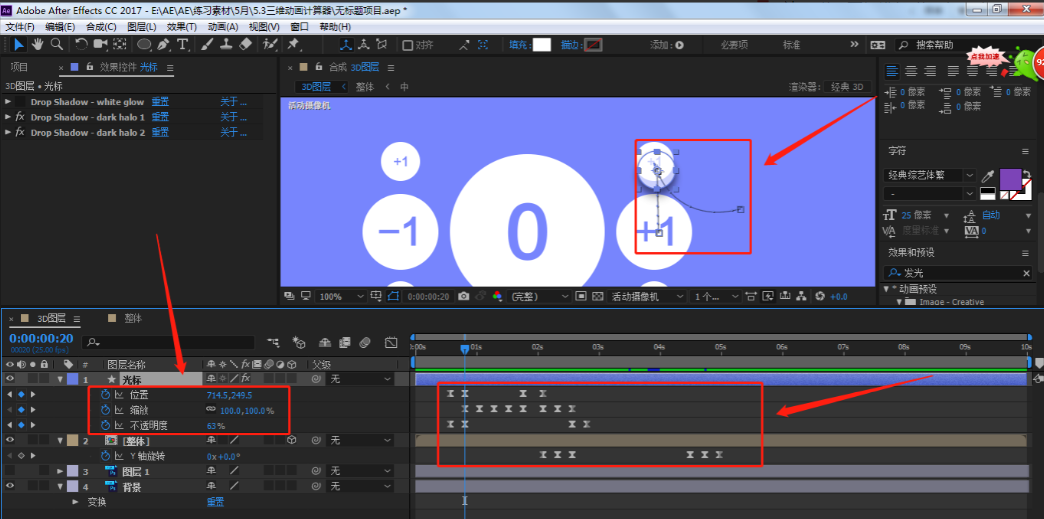
9、
左图层点击的按钮,重复第8步骤
还有就是在左边光标第一个关键帧开始的地方设置为入点(快捷键:alt+[)
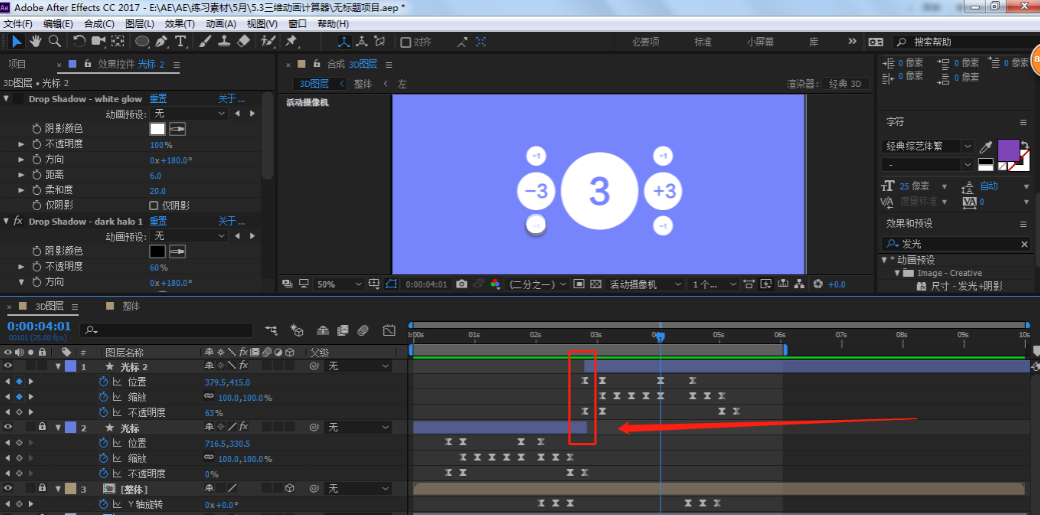
10、效果图
以上就是今天的内容,关注疯狂的美工官网,每天分享不同设计教程!

转载说明:欢迎转载本站所有文章,如需转载请注明来源于《疯狂的美工装修助手网站》。
本文链接:https://www.mgzxzs.com/ae/8141.html





